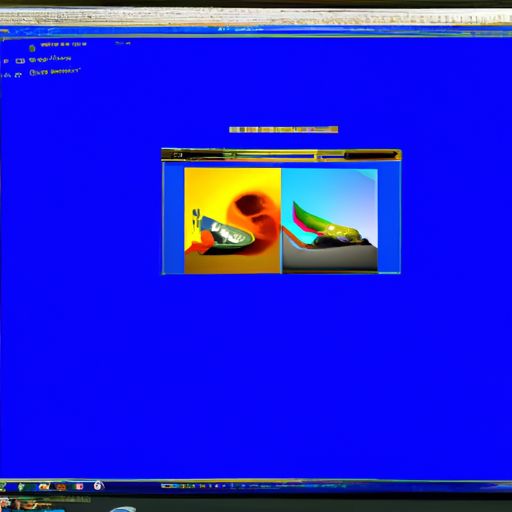Win7截图快捷键怎么设置,让你的操作更加高效
作为一名电脑用户,我们经常需要进行截图操作。无论是在工作中还是生活中,截图都能够帮助我们记录下重要信息,并与他人分享。而对于Win7系统用户来说,学会如何设置截图快捷键则能够让我们的操作更加高效。
那么,Win7系统下的截图软件启用快捷键步骤应该怎样设置呢?下面就由我来详细介绍。
第一步:打开“开始菜单”
第一,在桌面界面点击左下角Windows徽标或按“Ctrl+Esc”组合键打开“开始菜单”。
第二步:搜索并打开“Snipping Tool”(剪切工具)
在弹出窗口内输入关键字“Snipping Tool”,然后点击搜索按钮即可找到此功能。
第三步:右击剪切工具
当你找到了剪切工具之后,请右击它选择属性选项卡。
第四步:添加自定义快捷方式
在弹出的对话框中选择“快捷方式”选项卡,在文本框内输入一个热键(例如:“Ctrl + Alt + S”) 以及文件路径 “C:\Windows\System32\SnippingTool.exe”。最后点击确定即可。
第五步:使用自定义快捷键
完成以上设置之后,你就可以在任何时候使用自定义的截图快捷键来启动剪切工具并进行截图操作了。只需按下你所设置的热键组合,即可轻松地进行截图。
通过这样简单的几步操作,我们就能够让Win7系统下的截图软件启用快捷键,并且使得我们在日常生活中更加高效地进行电脑操作。相信大家都希望自己能够掌握此类技巧,并且将其应用于实际生活中。因为只有不断学习才能不断提升自我,在未来的职场竞争中才会更加出色!
文章版权声明:除非注明,否则均为游侠云资讯原创文章,转载或复制请以超链接形式并注明出处。